Définition
Cet article s'applique à l'offre Messagerie Pro Premium, qui permet de créer des adresses e-mails professionnelles avec fonctions de partage et synchronisation des contacts et de l'agenda.
Nous verrons dans cette documentation comment configurer votre carnet d'adresses partagé depuis le webmail livré par nos services, à savoir Roundcube.
Procédure
Cet article s'applique à l'offre Messagerie Pro Premium, qui permet de créer des adresses e-mails professionnelles avec fonctions de partage et synchronisation des contacts et de l'agenda.
Nous verrons dans cette documentation comment configurer votre carnet d'adresses partagé depuis le webmail livré par nos services, à savoir Roundcube.
Il est nécessaire au préalable de créer une boite e-mail valide
Ensuite, utilisez l'adresse suivante : https://mail02.lwspanel.com/webmail

Une fois connecté, allez dans le menu paramètres :

Puis CarDAV :
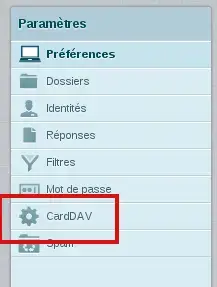
C'est ici qu'il faut indiquer les différents paramètres de connexion au serveur carddav. Ici nous utiliserons l'adresse webmaster@testlws.fr :
Label : Nom du carnet
Serveur : https://mail02.lwspanel.com/contact/webmaster@testlws.fr
(remplacez ce lien par celui que vous avez reçu par mail)
Nom d'utilisateur : webmaster@testlws.fr
Mot de passe : Celui renseigné à la création de la boîte mail

Puis :
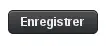
Allez dans le menu Carnet d'adresses :

Sélectionnez le carnet précédemment créé (ici : Carnet partagé) :
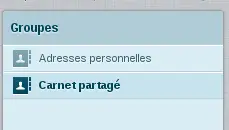
Ensuite on créer un contact avec l'icône :
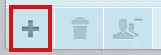
On remplit le formulaire :
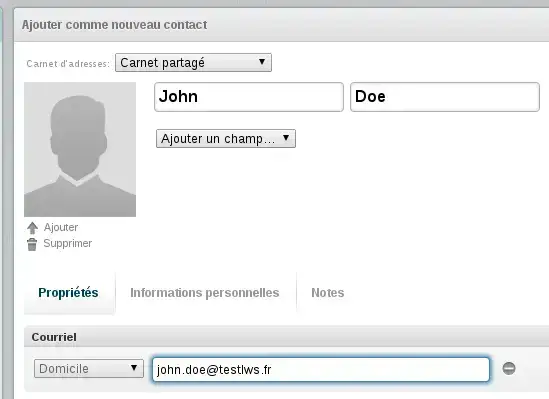
Puis :
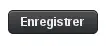
Notre contact est créé :
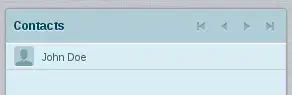
Par la suite si vous désirez rafraichir la liste des contacts de votre carnet, utilisez l'icône :

Vidéos